Bắt đầu với phiên bản Google Chrome Developer mới nhất, bạn cũng có thể tạo mã QR cho URL của trang đang mở để chia sẻ.
Hướng dẫn này sẽ chỉ cho bạn cách tạo mã QR để chia sẻ URL của trang đang mở trong Google Chrome.
Lưu ý : Cần phải kích hoạt trình tạo mã QR trong Google Chrome trước lúc bạn cũng có thể có thể tạo mã QR cho URL trang.
Cách kích hoạt trình tạo mã QR trong Google Chrome
Kích hoạt trình tạo mã QR trong Google Chrome như sau:
1. Mở Google Chrome.
2. Sao chép và dán:
chrome://flags/#sharing-qr-code-generator
… vào thanh địa điểm và nhấn Enter .
3. Chọn Default (đồng nghĩa với vô hiệu hóa), Enabled hoặc Disabled trong menu drop-down Enable sharing page via QR Code , tùy thuộc vào những gì bạn mong muốn và nhấn Restart để áp dụng.
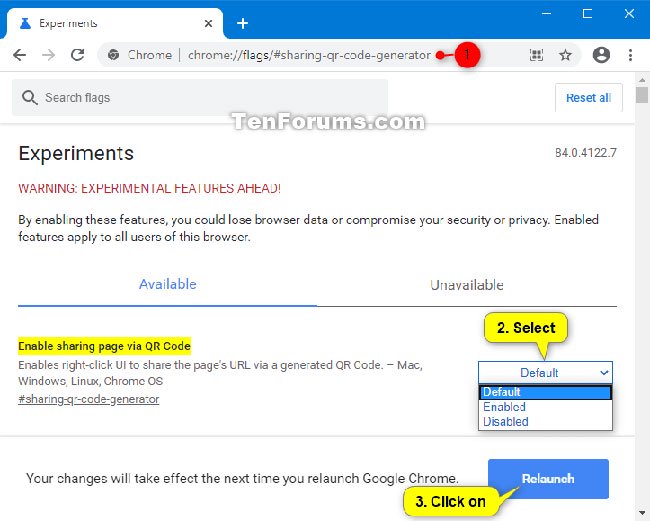
Cách kích hoạt trình tạo mã QR trong Google Chrome
4. Khi hoàn tất, bạn cũng có thể đóng tab Experiments nếu muốn.
Tạo mã QR cho URL trang trong Google Chrome từ thanh địa điểm
1. Mở Google Chrome.
2. Mở trang web bạn mong muốn tạo mã QR cho URL.
3. Nhấp vào nút Generate QR code for this page trên thanh địa chỉ.
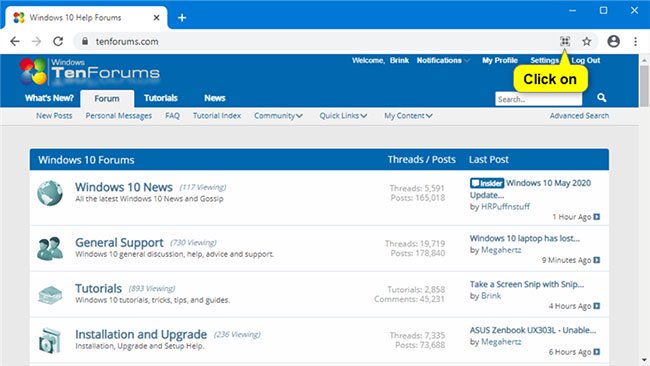
Nhấp vào nút Generate QR code for this page
4. Bây giờ bạn có thể tải xuống mã QR hoặc quét mã QR bằng điện thoại thông minh của mình để chia sẻ URL của trang.
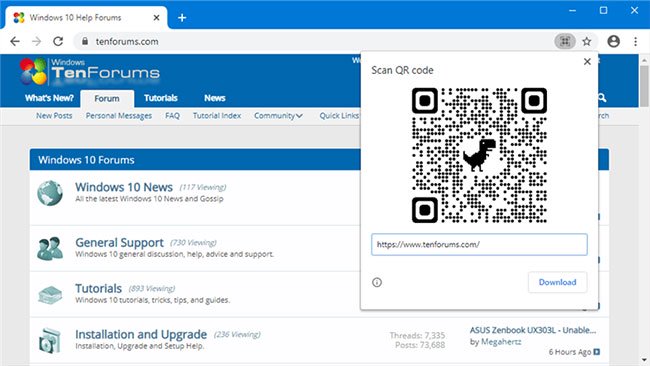
Bây giờ bạn cũng đều có thể tải xuống mã QR hoặc quét mã QR bằng điện thoại thông minh
Tạo mã QR cho URL trang trong Google Chrome từ menu ngữ cảnh
1. Mở Google Chrome.
2. Mở trang web bạn mong muốn tạo mã QR cho URL.
3. Nhấp chuột phải hoặc nhấn và giữ vào một vùng trống của trang, rồi nhấp vào Generate QR code for this page trong menu ngữ cảnh.
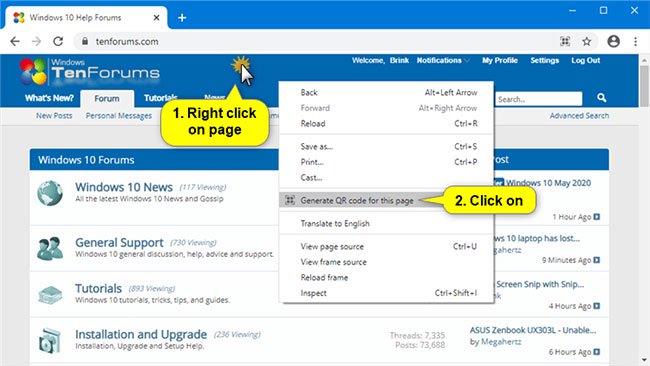
Nhấp vào Generate QR code for this page trong menu ngữ cảnh
4. Bây giờ, bạn có thể tải xuống hoặc quét mã QR bằng điện thoại thông minh để chia sẻ URL của trang.
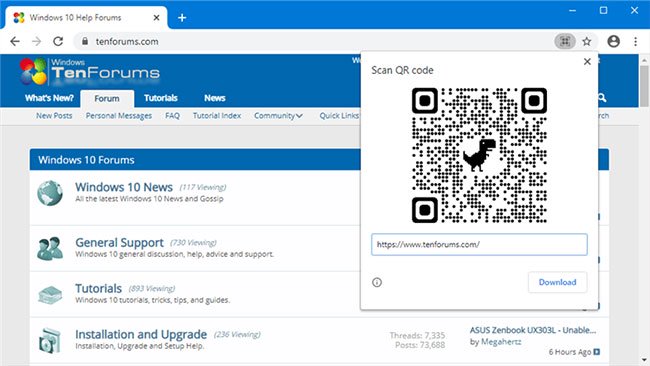
Quét mã QR để chia sẻ URL của trang
Từ khóa bài viết: truongthinh.info, Google Chrome, mã QR, tạo mã QR, Cách tạo mã QR cho URL trang, tạo mã QR trong Google Chrome
Bài viết Cách tạo mã QR cho URL trang trong Google Chrome được tổng hợp và biên tập bởi: truongthinh.info. Mọi ý kiến đóng góp và phản hồi vui lòng gửi Liên Hệ cho truongthinh.info để điều chỉnh. truongthinh.info xin cảm ơn.





 Cần báo giá nhanh? Gọi
Cần báo giá nhanh? Gọi